微软出来的Win10系统,各方面都很不错,开机神速,界面新颖,但是系统兼容性和稳定性就差了一点,有少的游戏玩家,想念win7,那么怎么能从win10系统重装到win7呢,接下来,小编给大伙演示怎么重装win7系统的详细步骤。快来看看吧。
1、开机一直按F2或(FN+F2)进入BIOS,按→方向键切换到Security,选择Secure Boot回车设置成Disabled,关闭安全启动,否则安装Win7会失败;
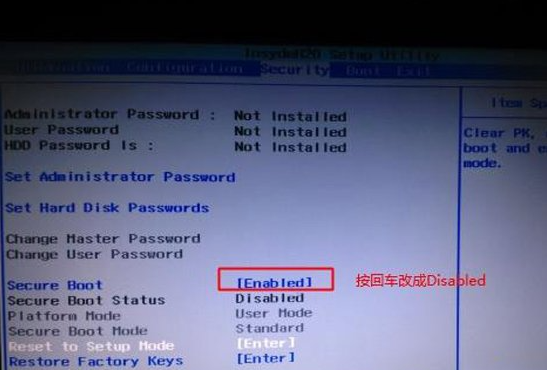
注:按如果Security选项下没有Secure Boot选项,看下是否有“clear intel PTT Key”选项,如果有进入回车选选择“yes”清除ppt key,否则无法安装系统后无法引导启动;
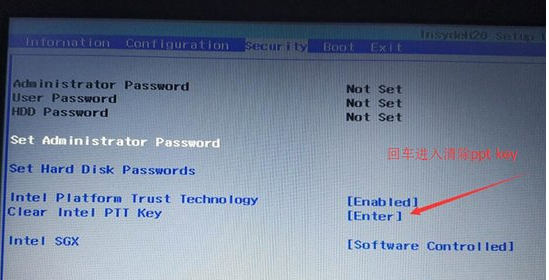
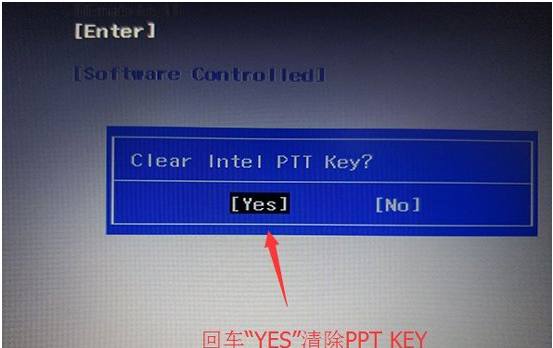
2、转到Exit,把OS Optimized Defaults设置为Disabled或Other OS;
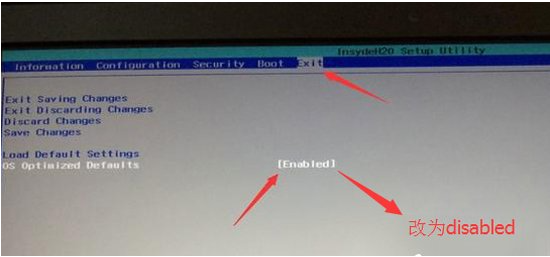
3、选择Load Default Settings回车加载设置,加载默认设置之后,部分机型需要先按F10保存重启再按F2进入BIOS继续下面的设置;

4、切换到Boot,把Boot Mode从UEFI改成Legacy Support,改传统引导;
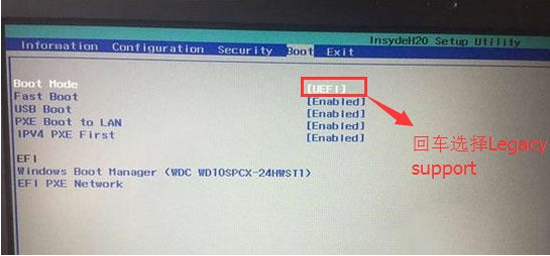
5、再把Boot Priority设置成Legacy First,按F10弹出窗口选择yes回车;
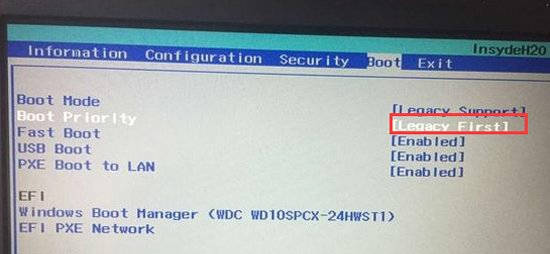
6、注意:再返回configuration这项,查看sata controller mode这项,如果默认硬盘模式为RAID,请将硬盘模式改为AHCI模式,否则进PE后不能认出硬盘,如果更改后记得按F10保存;
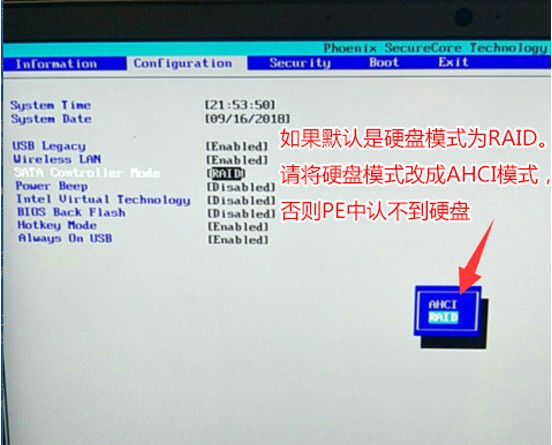
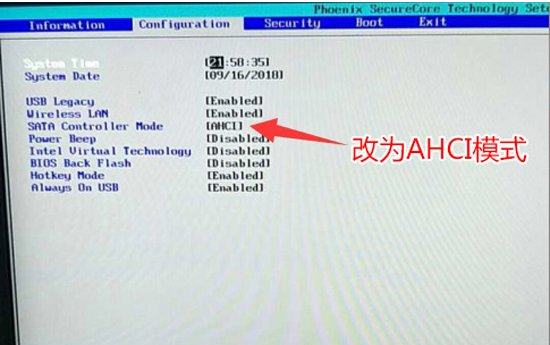
7、然后插上U盘启动进入pe系统就可以进入win7系统的安装了。
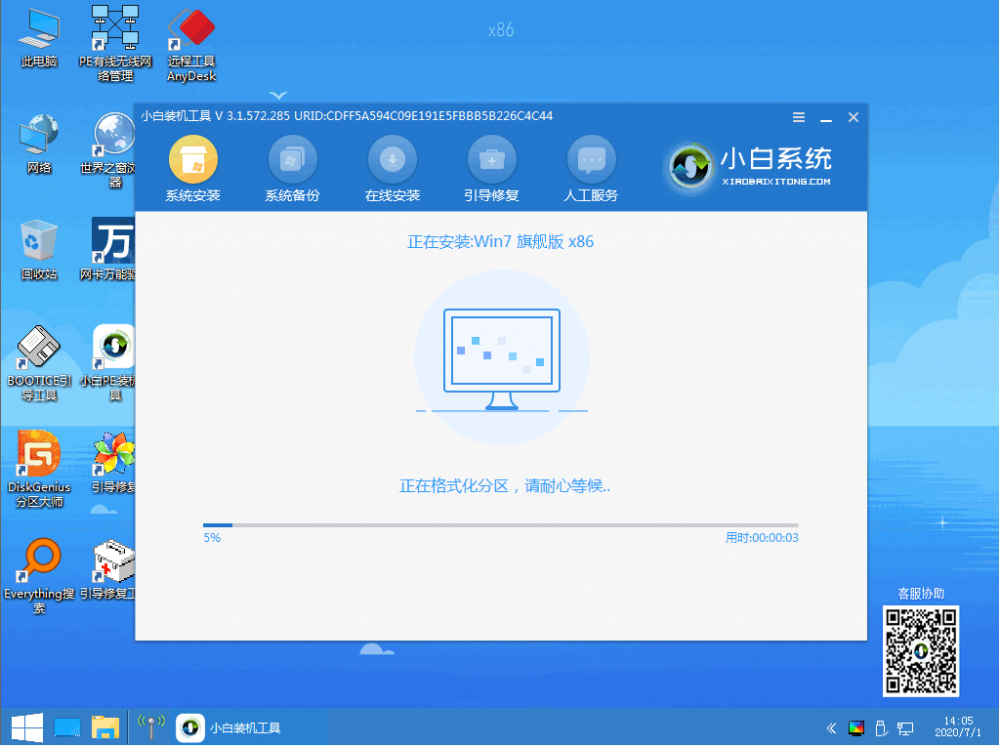
8、耐心等待下载完成准备重启。
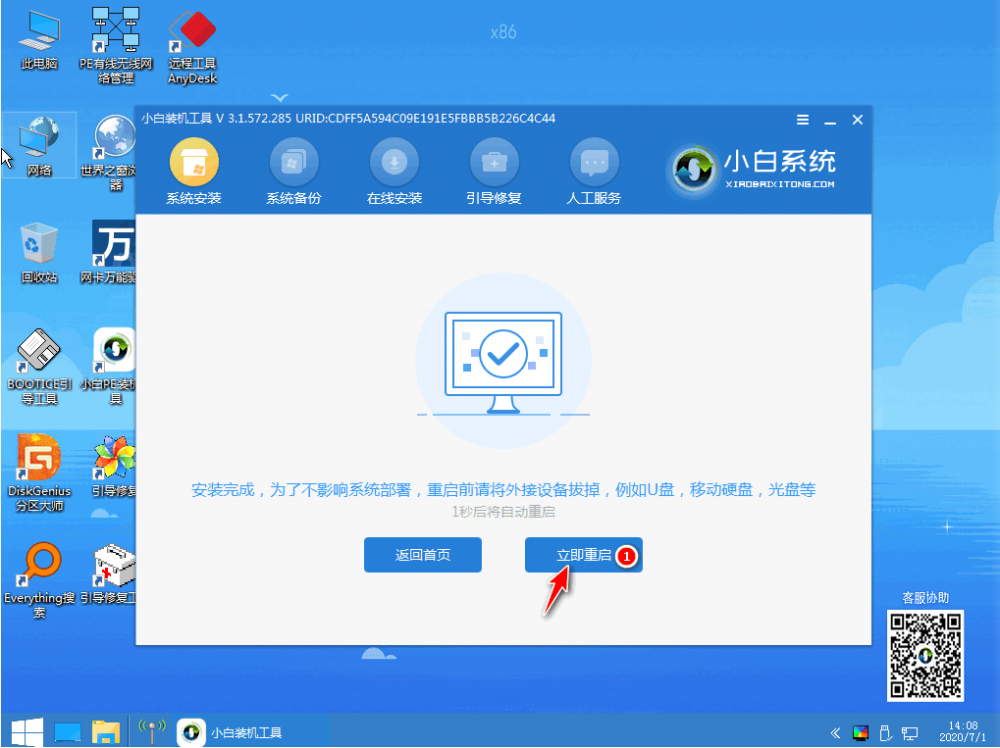
9、最后就能将win7系统安装完成啦。















